 Guests Online: 2 Guests Online: 2
 Members Online: 0 Members Online: 0
 Total Members: 21,130 Total Members: 21,130
 Newest Member: aguspc1 Newest Member: aguspc1
|
|
| Cara Menambahkan Panel Pada PHP-Fusion |
Caranya gampang kok, (tapi kl gak tau kan repot juga… :P ) Pada artikel ini saya akan membuat 2 buah contoh pembuatan Panel “Afiiliation” dan Panel Your Info” pada situs http://exploreyourbrain.org pertama anda harus login sebagai super administrator. Setelah itu masuk ke Admin Panel setelah anda masuk kedalam admin panel, pilih lah menu System admin seperti gambar dibawah ini, ada menu Panels gak disitu??? Kl ada di klik ya…karna cara membuat Panel ada di menu tersebut.
Masuk ke Menu Panels akan tampil daftar-daftar panel yang memang sudah di sediakan oleh PHP-Fusion seperti Navigation, Online User, Forum Treads dll, dan itu semua akan saya namakan sebagai “Panel Management” jangan sampe lupa neeh… coba liat pada bagian bawah, disitu ada Menu “Add New Panel” ga??? Kl ada diklik ya… karna kita akan mulai membuat panel.
Setelah anda mengeklik “Add New Panel” anda akan dihadapkan oleh menu pengisian, seperti gambar dibawah ini.
Ket:
- Panel Name : Nama panel yang akan anda buat, dan nantinya nama panel ini akan tampil di “Panel Managemetn”.
- Panel Filename : Panel – panel yang telah disediakan oleh PHP-Fusion, dimana jika suatu saat anda menghapus Panel “Shoutbox” anda bisa memunculkannya lagi melalui pilihan ini. Anda cukup memberikan nama pada Panel Name, dan pilih Panel Filename dengan “Shoutbox” Save Panel anda dan Panel Shoutbox akan tampil kembali.
- Panel Content : Untuk mengisi panel ini, anda membutuhkan pengetahuan mengenai dasar-dasar pemgroraman PHP. Saya berikan satu contoh untuk membuat 2 buah link dalam Panel Content, Karna saya akan membuat panel “Affiliation” yang berisikan link.
Penjelasan singkat :
- echo = perintah untuk mencetak dilayar
- a href = code untuk menyisipkan link pada suatu kata/kalimat
- target=’_blank’= jika di link tersebut di kik, akan terbuka tab baru yg berisi link tersebut, masih ada lagi selain ‘_blank’ yaitu ‘_parent’, ‘_self’, ‘_top’ dan ‘ ‘, bingung ya?? Cari jawabannya di google OK. (males jelasinnya euy…)
Setelah anda memasukan code tersebut kedalam Panel Content, cobalah anda Preview terlebih dahulu dengan meng-klik tombol “Preview Panel”. Jika anda berhasil hasilnya seperti dibawah ini (tanpa ada tulisan “Hasilnya Cuy”… :P )
Jika timbul error seperti ini
Parse error: syntax error, unexpected T_ECHO, expecting ',' or ';' in /public_html/administration/panel_editor.php(111) : eval()'d code on line 5
Silahkan cek kembali code yang telah anda buat, jika masih error juga, share di forum, mudah-mudahan ada yg rela membantu :P
Setelah anda klik “Preview Panel” dan tidak muncul error seperti gambar diatas, anda baru boleh mengeklik “Save Panel” dan tampilan seperti dibawah inilah yg akan anda lihat.
Coba anda buka situs anda, jangan kaget karna Panel yang baru saja anda buat tidak tampil. Kenapa hal tersebut bisa terjadi??? Jawabannya sangat mudah, karna anda belum mengaktifkannya =)) untuk mengaktifkannya anda harus kembali lagi ke Panel Management, dan pada pilihan Options pilih “Enable”. Sekarang coba anda buka situs anda, maka Panel yang anda buat akan tampil.
Contoh ke dua, saya akan membuat Panel “Your Info” seperti gambar dibawah ini. Ngaku aja dah, gw pake yg instant. Saya menggunakan add on tambahan dari situs http://www.123myip.co.uk/banner/
Silahkan pilih mau menggunakan add on yg mana, pada situs exploreyourbrain.org saya menggunakan addons yang kecil. Pada situs http://www.123myip.co.uk/banner anda diminta untuk memasukan code pada situs anda. Ok kita turuti saja apa kata mereka, pertama anda buat panel baru seperti langkah-langkah yang sudah saya jelaskan sebelumnya. Dan ketika saya mengikuti perintah “I nsert the HTML source code unchanged into your web site” apa yang saya dapat??? Erroorr, erroror, dan error. Seperti gambar dbawah ini.
Error tersebut muncul karna ada kesalahan dalam menginput kode di “Panel Content”. Kesalahan yang anda lakukan adalah anda memasukan kode HTML kedalam Panel Content yang seharusnya anda masukan adalah kode PHP. Untuk itu anda harus mengubah code HTML tersebut seperti dibawah ini.
silahkan anda bedakan sendiri antara kode HTML dan kode PHP (males jelasinnya lagi euy….) sekarang coba anda preview panel yang ada buat. Jika benar hasilnya seperti dibawah ini.
Klik tombol save panel dan aktifkan panel tersebut seperti yang sudah saya jelaskan sebelumnya, tahap pembuatan panel selesai, kalau masih gak bisa juga, harap share diforum dengan informasi yang jelas, seperti error, gagal, kalau perlu kirim screenshottnya.
Referensi : Official PHP-Fusion Handbook (V.6.01.2)
|
|
#1 |
on 29 September 2008 06:22
#2 |
on 04 October 2008 22:12
#3 |
on 13 May 2009 12:12
#4 |
on 19 April 2010 08:36
#5 |
on 24 April 2010 17:08
|
|
|
Please Login to Post a Comment.
|
|
|













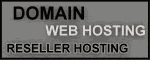
















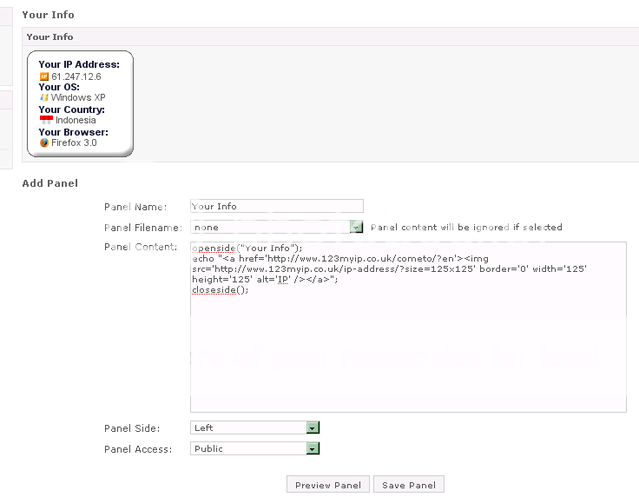


weh brgna bgt ney om. kbtlan aq pngen bgt bwat web. ngmong2 php fusion it web hosting yah?